歌のレコーディングの続きと音量の補正方法

前回の教訓「鉄は熱いうちに打て」の通り、間を開けず一気にレコーディングします。
というわけで、昨日に引き続き歌のレコーディング第二弾!
今日はギターソロ後からラストの大サビまで全部録る予定。
それでは早速DTMを始めます。
前回の記事はこちら。
スポンサーリンク
とにかく歌をうたったのである
なにはともあれまずは歌った。心のままに、最後まで歌ったのである。
・オリジナル曲「Butterfly」(ギターソロ後より)
編集しやすいように、何もエフェクターを挿していない真っ新なトラックに録ってあります。ボリュームのエンベロープを書くときにコンプレッサーがかかった状態だとわかりずらいでしょ。
この後は、音量をまずノーマライズである程度整えて、ボリュームのエンベロープを書きます。
そしてエンベロープが書き終わったら本来のボーカルトラック(ミキシング済の方)にクリップを移せば完成。…の、はず。
今日は順を追って経過の音源を掲載していきますね。
ノーマライズを使った音量補正
それでは、今日レコーディングしたボーカルクリップの音量を補正していきましょう。
まず、大きな音量のばらつきをノーマライズでザックリ補正しちゃいます。例えば先ほどの音源でいうと32秒付近とか。マイクから口が離れちゃったんだと思うんだけど、音量が突然小さくなってますよね。そういう部分を大まかに直します。
オーディオ波形は以下の画像のようになっています。
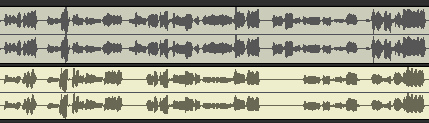
*歌のオーディオ波形*
上のベージュのレーンがメインボーカルのトラック。下のクリーム色のレーンがハモリのトラックです。波形は上下に幅が広い方が音量が大きいんだけど、結構バラついてるでしょ。細かい補正はオートメーションを設定するとして、任意の範囲の音量を一気に、かつザックリと補正するときはノーマライズ機能が便利です。
まず、音量を補正したい範囲をドラッグして範囲選択します。
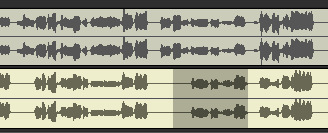
*範囲選択OK*
これ実際に32秒付近の波形だったかなぁ…ちょっと忘れちゃった。違うかも。精度の低い記事ですいません。
次に、範囲選択した状態でSONAR画面上部メニューバーの「プロセス」をクリック。
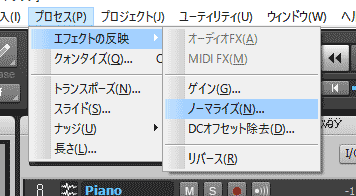
*後は普通にノーマライズするだけ*
そのまま【エフェクトの反映→ノーマライズ】と進んで、ノーマライズを任意のパーセンテージで実行するだけです。ここでは100%で実行しました。
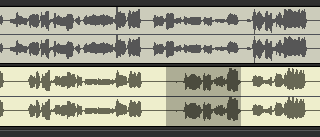
*こんなに立派になったよ*
そうすると、選択した範囲の中で一番大きい音量の部分が、マックスの0dBに対して100%になるようにノーマライズされます。もちろん範囲をもっと細かく選択すれば、より精密な補正もできますよ。
こんな感じで、音量が小さい範囲をザックリとノーマライズしたのが以下の音源です。
・オリジナル曲「Butterfly」(ノーマライズ後)
どうでしょうか。
大きな音量のバラつきは無くなりましたね。32秒付近の例の部分の音量も大きくなったでしょ。
ハモリのクリップについてはこれでOK。
メインボーカルのクリップにはここからさらにボリュームのオートメーションを設定して、より丁寧にボリュームを補正していきたいと思います。
オートメーションで音量補正
オートメーション機能の使い方については以下のページをご覧下さい。
簡単にいうと「コンソール類をリアルタイムにコントロールする方法」、って感じですかね。エンベロープっていう線を書くことでボリュームのフェーダーをリアルタイムに操作して、音量の大きいところを小さく、小さいところを大きく補正します。
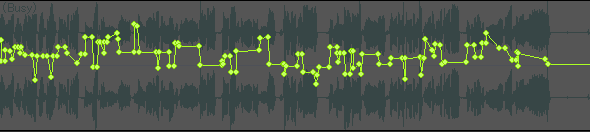
*一生懸命書きました*
今回も前回同様、スマートツールでノードをポチポチ追加しつつエンベロープを書くこと約30分…。それなりに慣れてきた作業とはいえ、結構面倒くせぇー…。エンベロープを書き始める時はいつも「気になる部分だけピンポイントに、サクッと書こう。」と思ってるんですけどね。どうせコンプレッサーもかけるんだしさ。
ところがもともと凝り性なので、書いてるうちにどんどん凝り出すパターンのやつなんですよ。結果、見ての通りのデコボコエンベロープの出来上がり。理想としてはノーマライズの時点でもうちょっと平坦なボリュームにしておいて、エンベロープとしては心電図のパルス的な、ピッ、ピッ、みたいなピンポイントな感じで書きたいんだけど…わかりずらいか。その方が効率がいいんじゃないかと思うんですよね。
まぁいいや。
次はそういう風にやってみます。
ちなみに線が上に行くとボリュームが大きくなり、逆に下に行くと小さくなります、元の波形で音量が小さい部分はエンベロープを上げてボリュームを大きく、逆の場合は小さく補正するわけですね。
せこせこ書いた成果は以下の通りです。
・オリジナル曲「Butterfly」(ボリュームのオートメーション設定後)
オートメーションを設定したのはメインボーカルだけですが、かなり音量のバラつきが平坦になったのが分かるかと思います。このクリップを元のコンプが効いたトラックに移動させれば、音量のバラつきという意味ではもうほとんど気にならないはず。
というわけで、ハモリパートも一緒に元のトラックに移しましょう。
・オリジナル曲「Butterfly」後半
これでOK。
もう何度かご紹介してるような気もしますが、今回あらためて手順を追って音源を掲載してみました。始めと比べるとずいぶん曲っぽくっていうか…CDっぽくっていうか…とにかくよく耳にする感じになったでしょ。おもしろいですよね。もちろん面倒な部分もありますが、基本的には自分でもやっていて楽しい作業です。
で。
これで完成のはずがこの記事、いつもの完成記事と違うでしょ。記事のタイトルも違うし、歌詞も無いし。
…そう、完成しなかったのです。
なぜならアウトロを忘れていたから。
次回アウトロ作ります。すいません。
アウトロをなんかフニャフニャ適当に歌いながらフェードアウトさせようと思ってたのに、そこを歌うの忘れてました。
またしても不覚。
フェードアウト用に曲の終わりを適当に繰り返しているので、もはやフェードアウト以外では終われないんですよ。それをすっかり忘れてたんです。
あとアウトロにはウォーウォー的なのも入れたいんだよね。ウォーウォートゥナイト的なの。よくわかんないと思いますが、次回ちゃんとアウトロを作るのでよかったらそこで確認してください。ウォーウォートゥナイト。
なかなか完成しませんが次回こそキッチリとカタをつけます!!!
それでは。
